Cum se creează un Sitemap vizual în WordPress
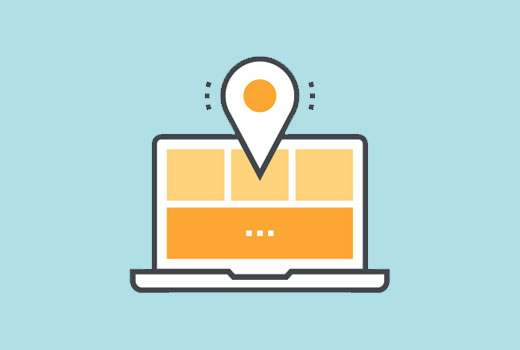
V-ați dorit vreodată să afișați o hartă site-ului vizual în WordPress? Un sitemap vizual vă permite să prezentați un aspect ierarhic al diferitelor pagini și secțiuni. În acest articol, vă vom arăta cum să creați un sitemap vizual în WordPress fără să scrieți vreun cod.
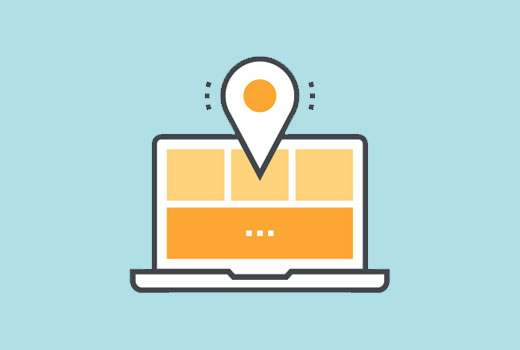
Diferența dintre HTML, XML și Visual Sitemap-uri în WordPress
Un sitemap XML este generat pentru mașini și motoare de căutare. Utilizează limbajul de marcare XML pentru a reprezenta conținutul site-ului.
Motoarele de căutare pot utiliza aceste sitemap-uri pentru a acorda prioritate și pentru a ajusta rata accesării cu crawlere pentru site-ul dvs. web. Consultați ghidul nostru despre cum să adăugați un sitemap XML în WordPress.
Pe de altă parte, o hartă site HTML este destinată utilizării de către vizitatorii site-ului (persoane reale). Acesta afișează pur și simplu o listă a paginilor dvs. și a diferitelor secțiuni ale site-ului dvs. pe o singură pagină. Consultați ghidul nostru despre cum să adăugați o hartă site HTML în WordPress.
În timp ce harta site-ului HTML este excelentă pentru a arăta structura site-ului dvs., uneori nu este opțiunea ideală de a afișa ierarhia site-ului dvs..
Aici este disponibil un sitemap vizual. Vă permite să afișați elemente, obiecte pentru copii, elemente frățești într-o structură arborescentă.
Acestea fiind spuse, să aruncăm o privire asupra modului în care puteți adăuga cu ușurință o pagină de sit vizuală în WordPress.
Adăugarea Sitemap-ului Visual în WordPress
Pentru a face mai ușor, am creat un tutorial video despre cum să vizualizați sitemap-ul pe care îl puteți viziona mai jos.
Abonați-vă la WPBeginnerCu toate acestea, dacă doriți doar să urmați instrucțiunile de text, puteți urma instrucțiunile pas cu pas despre cum să creați un sitemap vizual în WordPress.
Primul lucru pe care trebuie să-l faceți este să instalați și să activați pluginul Slick Sitemap. Pentru mai multe detalii, consultați ghidul nostru pas cu pas despre cum să instalați un plugin WordPress.
Acum, înainte de a configura pluginul, trebuie să creați un meniu de navigare în WordPress. Uitați-vă la ghidul nostru de începători pentru a afla cum să adăugați meniuri de navigare în WordPress.
Utilizând meniurile de navigare WordPress, puteți crea meniuri cu submeniuri, iar submeniurile pot avea propriile submeniuri.

Acest meniu de navigare va avea toate paginile sau postările pe care doriți să le afișați în harta vizuală. Puteți să denumiți acest meniu Visual Sitemap și să îl salvați.
De asemenea, puteți crea un alt meniu sau puteți utiliza un meniu existent doar cu câteva pagini importante. Acest meniu va fi folosit ca meniu utilitar în partea de sus a sitemap-ului dvs. vizual.
Odată ce ați creat meniurile, este timpul să configurați harta site-ului vizual. Vizita Setări »Slick Sitemap pentru a configura pluginul.

În opțiunea implicită a meniului Sitemap, trebuie să selectați meniul principal al sitemap-ului dvs. Alegeți numărul de coloane pe care doriți să le afișați.
În cele din urmă, trebuie să alegeți meniul utilitar și să faceți clic pe butonul salvați modificările pentru a stoca setările.
Afișarea Sitemap-ului Visual pe site-ul dvs. WordPress
Acum că ați creat și stabilit cu succes un sitemap vizual, următorul pas este să afișați harta site-ului într-o pagină din site-ul dvs. WordPress.
Pur și simplu creați o pagină nouă în WordPress și adăugați acest scurtcod în zona de conținut.
[Slick-sitemap]
După aceea faceți clic pe butonul salvați sau publicați pentru a stoca modificările. Acum puteți vizita această pagină și puteți vedea harta site-ului vizual în acțiune.

Sperăm că acest articol v-a ajutat să adăugați un sitemap vizual în WordPress. De asemenea, ați putea dori să vedeți lista noastră de cele mai utile widget-uri WordPress de 25 pentru site-ul dvs..
Dacă v-ați plăcut acest articol, vă rugăm să vă abonați la tutorialele video YouTube pentru canalul YouTube pentru WordPress. Ne puteți găsi pe Twitter și pe Facebook.


